
Apple Watch'unuz siz dinlenirken veya ter atarken kalp atış hızınızı izleyebilir. Nasıl mı?
Kalp atış hızınızı düzenli olarak kontrol etmeniz mi gerekiyor? Apple Watch'unuzda egzersiz öncesinde, sırasında ve sonrasında kalp atış hızınızı otomatik olarak görüntüleyebilen bir Kalp Atış Hızı ekranı bulunur.
Kalp atış hızı monitörü mevcut hızınızı, dinlenme kalp atış hızınızı ve yürüme kalp atış hızınızı görüntüleyebilir, böylece bunları karşılaştırabilirsiniz. Ayrıca saate, hareketsiz kaldığınız bir süre boyunca kalp atış hızınızdaki herhangi bir dramatik artışı size bildirmesini de söyleyebilirsiniz.
Apple, watchOS 7 ile dans, temel antrenman, fonksiyonel kuvvet antrenmanı ve soğuma için yeni antrenman modları ekledi; bunların tümü siz ter atarken kalp atış hızınızı takip edecek. Ayrıca, yeni yerleşik uyku izleyici siz uyurken kalp atış hızınızı izleyecek ve kaydedecektir.
Apple Watch'unuzu en son sürüme güncellediğinizden emin olun. Telefonunuzda Watch uygulamasını açın ve Genel> Yazılım Güncelleme'ye gidin. Uygulama, size yazılımınızın güncel olduğunu söyleyecek veya en son sürümü indirip yüklemenizi isteyecektir. Şimdi, kalp atış hızınızı izlemek için Apple Watch'u nasıl kullanacağınıza bakalım.
Nabzınızı Görüntüleyin
Apple Watch'unuzun ana ekranındaki Kalp Atış Hızı uygulamasını açın (ipucu: kalp gibi görünen simgedir). Henüz uygulamayı kullanmadıysanız, bir mesaj size uygulamanın neler yapabileceğini söyler.
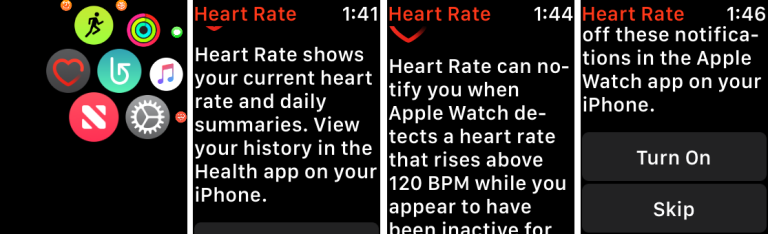
İleri'ye dokunun ve başka bir mesaj, kalp atış hızınız dakikada 120 atışın üzerine çıktığında Kalp uygulamasının sizi nasıl uyarabileceğini söyleyecektir. Aç'a dokunduğunuzda saat 10 dakika hareketsiz kaldıktan sonra kalp atış hızınızdaki herhangi bir artış konusunda sizi uyaracaktır.
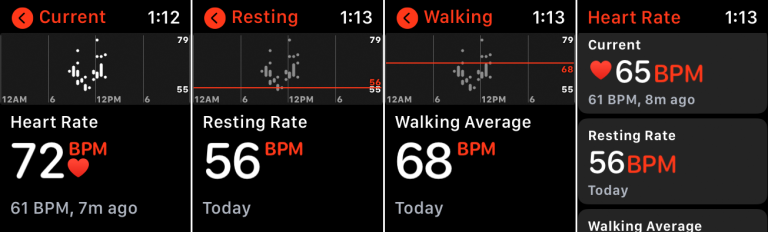
Uygulama daha sonra mevcut kalp atış hızınızı görüntüler. Günlük dinlenme kalp atış hızınızı görmek için ekranı yukarı kaydırın. Günlük ortalama yürüme kalp atış hızınızı görmek için bir kez daha yukarı kaydırın. Üç kalp atış hızını da aynı ekranda görmek için ekranın üst kısmındaki Güncel bağlantısına dokunun.
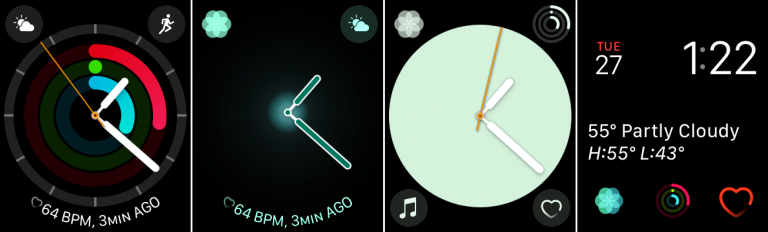
Kalp Atış Hızı monitörüne, ana ekrandan gitmekten daha kolay erişebilirsiniz. Saatinizin kadranını, Aktivite yüzü, Nefes yüzü, Renkli yüz veya Modüler yüz gibi ekranda kalp görüntüleyen bir yüze çevirmeniz yeterlidir. Kalp Atış Hızı uygulamasını komplikasyonları kabul eden herhangi bir yüze de ekleyebilirsiniz. Mevcut kalp atış hızınızı öğrenmek için saat kadranındaki kalp simgesine dokunun.
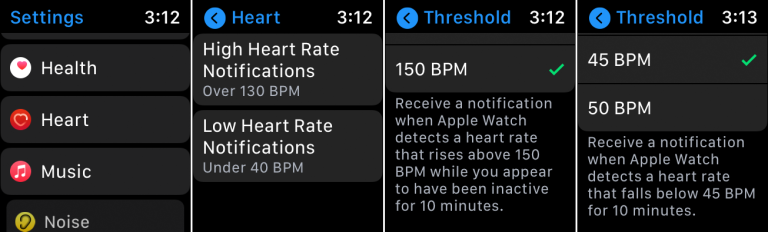
Kalp Atış Hızı monitörünü, hızınız belirli seviyelerin üstüne veya altına düştüğünde sizi uyarması için de ayarlayabilirsiniz. Bunu saatinizde yapmak için Ayarlar> Kalp'e gidin. Yüksek Kalp Atış Hızı Bildirimleri girişine dokunun ve dakikadaki atımı (BPM) belirli bir sayıya ayarlayın.
Önceki ekrana geri dönün ve Düşük Kalp Atış Hızı Bildirimleri girişine dokunun. BPM'yi belirli bir sayıya ayarlayın. Saatiniz, kalp atış hızınız 10 dakikalık bir süre boyunca ayarladığınız sayıların üstüne veya altına düşerse sizi uyaracaktır.
Egzersiz Sırasında Kalp Atış Hızını İzleme
Artık bir antrenmana başladığınızda kalp atış hızınızı takip edebilirsiniz. Saatinizin ana ekranında veya Aktivite kadranı gibi bir saat yüzünde Antrenman simgesine dokunun (ipucu: koşan bir figüre benziyor). Antrenman ekranında, diğer antrenmanların yanı sıra Outdoor Walk, Indoor Cycle, Eliptik ve Core Training gibi gerçekleştirmek üzere olduğunuz antrenman türünün girişine dokunun.
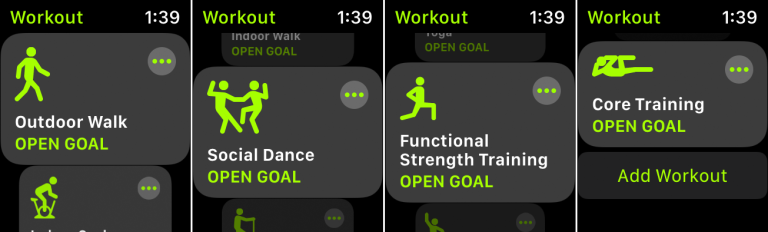
Antrenmanınızı daha iyi kontrol etmek ve zamanlamak için, kalori sayısını, zamanı, mesafeyi veya ulaşmak istediğiniz başka bir hedefi girmek için antrenmanın yanındaki üç nokta simgesine dokunun. Siz egzersiz yaparken saatiniz geçen süreyi, yakılan aktif kalorileri, yakılan toplam kaloriyi ve kalp atış hızınızı gösterir.
Antrenmanı tamamladıktan sonra, saat egzersiz sırasında ortalama kalp atış hızınızı ve kalp atış hızınızın aralığını görüntüler. Antrenmanı kaydetmek için Bitti'ye dokunun.
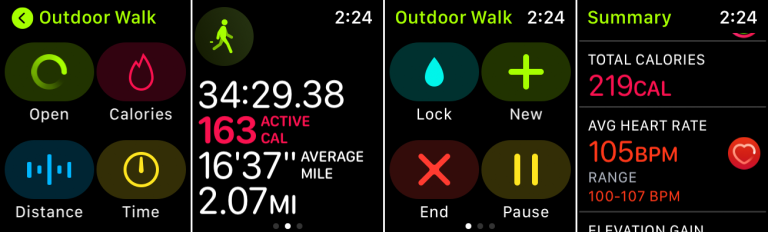
İPhone'unuzdaki Fitness uygulamasını (iOS 14 öncesi Aktivite uygulaması olarak bilinir) açarak kalp atış hızınızı ve geçmiş antrenmanlarınız için diğer faktörleri gözden geçirebilirsiniz. Özet bölümü size geçerli gün için bir grafik gösterir. Antrenmanlar bölümü, bir antrenmanın kaydedildiği her günü gösterir.
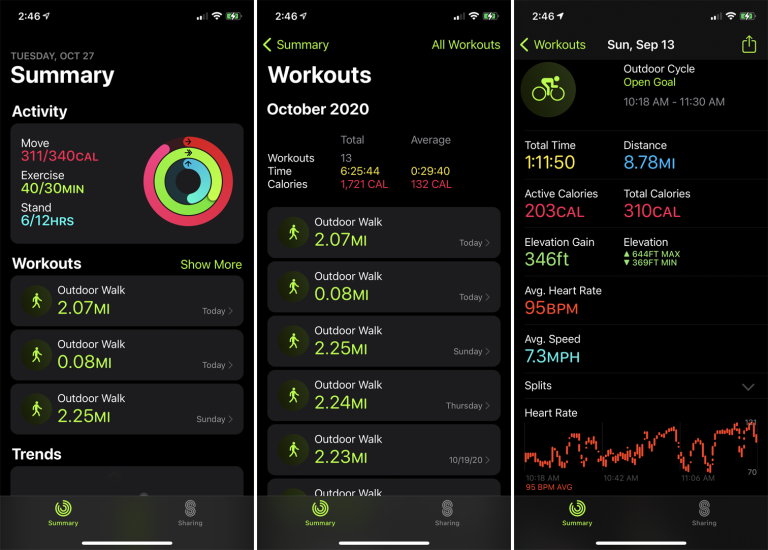
Zamanda geriye gitmek için Daha Fazla Göster bağlantısına dokunun. Ayrıntılarını görmek için belirli bir antrenmana dokunun. Ekran, bu antrenman için ortalama kalp atış hızınızı görüntüler. Antrenman yeterince uzun sürdüyse, alttaki bir tablo aktivite sırasında kalp atış hızınızın nasıl dalgalandığını gösterir.
Yazarın Diğer Yazıları
- Bilgisayar Yanıt Vermiyor mu? Mac'te Uygulamalardan Çıkmaya Nasıl Zorlanır?
- Web'de Anında İlet Bildirimleri Nasıl Devre Dışı Bırakılır?
- Spotify Premium Nasıl İptal Edilir (ve Ücretsiz Bir Hesap Silinir)
- En İyi TV Ekranı Boyutu Nasıl Seçilir?
- Windows 11'de Bluetooth cihazlarını hızlı bir şekilde bağlamanın 3 yolu
 Ramazan Eksik
Ramazan Eksik


Yorumlar
Bu içerik ile ilgili hiç yorum yazılmamış. İlk yorum yapan sen ol.
Yorum Yazın